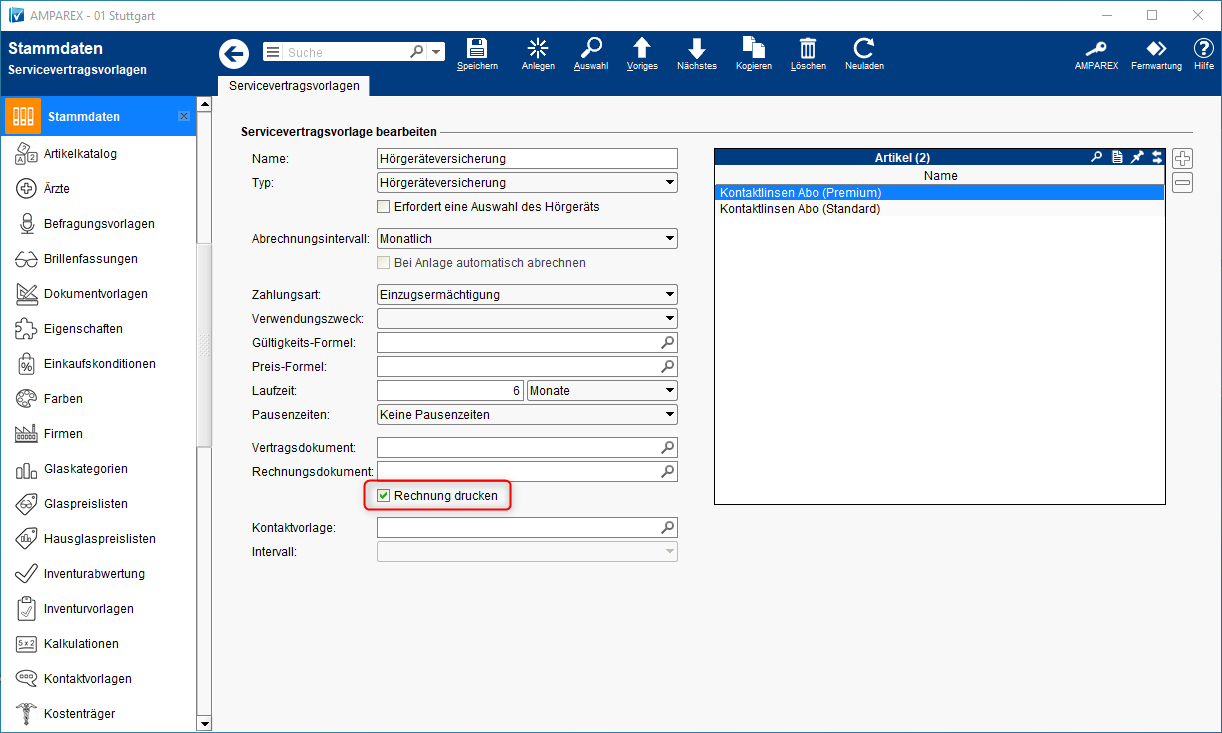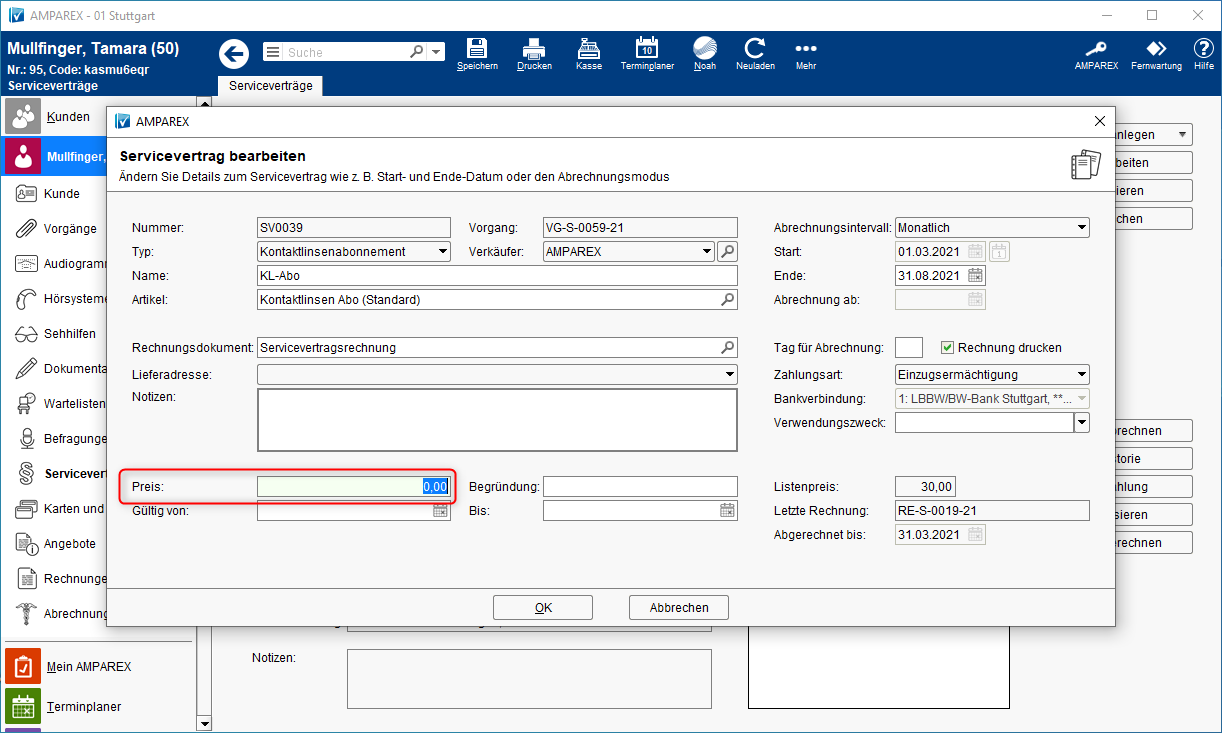Funktionsleiste
Maskenbeschreibung
Serviceverträge
| Standard | Feldname | Beschreibung | ||||||||
|---|---|---|---|---|---|---|---|---|---|---|
Rechnungen für Serviceverträge nach Servicevertragstyp aufteilen |
| |||||||||
Rechnungen für Serviceverträge nach Servicevertrag aufteilen |
| |||||||||
Neue Serviceverträge ab dem 1. des Folgemonats beginnen lassen |
| |||||||||
| Stichtag im Monat bis zu dem Serviceverträge zum 1. des Folgemonats beginnen dürfen | Nach dem Stichtag werden neue Serviceverträge zum 1. des nächsten Monats angelegt. | |||||||||
Voreinstellung: Rechnung drucken | Vorbelegung der Auswahl wenn ein neuer Servicevertrag in den Stammdaten angelegt wird. | |||||||||
Auch Rechnungen mit Preis 0,- erstellen | Zu einem Servicevertrag kann für einen bestimmten Zeitraum ein abweichender Preis definiert werden (z. B. erster Monat kostenlos = 0,00).
| |||||||||
Nur die Buchhaltung darf Servicevertragsdaten ändern | Die Bearbeitung von Serviceverträgen kann eingeschränkt werden. Zur Buchhaltung gehörig sind Mitarbeiter, die auf das Menü → Rechnungswesen → Serviceverträge, zugreifen dürfen. Bei gesetzter Einstellung kann der Standard 'Mitarbeiter' folgende Felder ändern solange die Daten nicht gespeichert wurden oder per Servicevertragsvorlage voreingestellt wurden. Gesperrte Felder lassen sich nur mit Buchhaltungs-Rechten editieren, z. B. für eine Korrektur. Von dieser Einstellung sind die folgenden Felder betroffen:
Zusätzliche Einschränkungen:
Ist zusätzlich die Filialkettenoption 'Neue Serviceverträge ab dem 1. des Folgemonats beginnen lassen' aktiviert, kann das Abrechendatum im Anlagewizard nur durch den ADMINISTRATOR geändert werden. | |||||||||
Abweichender Preis änderbar | In Abhängigkeit von der Einstellung 'Abweichender Preis änderbar' können nachfolgende Felder editiert werden:
| |||||||||
| Anzahlung im Servicevertrag erlauben | Anzahlungen in Serviceverträgen sind grundsätzlich immer möglich. Dies kann unter Umständen nicht immer gewünscht sein. Diese Funktion kann deaktiviert werden. | |||||||||
| Monatlich | Vorbelegung Abrechnungsintervall | Auswahl der Vorbelegung der Abrechnungsintervalle (manuell oder in der Neuanlage einer Servicevertragsvorlage). | ||||||||
| Nur bis zur Abrechnungsintervallgrenze abrechnen |
| |||||||||
| Servicevertrag | Standard Artikeltyp | Auswahl eines Artikeltyps. | ||||||||
| Beim Abrechnen angeben | Relevantes Lieferdatum | Einstellung zur Bestimmung des relevanten Lieferdatums beim Abrechnen eines Servicevertrags über das Rechnungswesen (siehe auch → Serviceverträge | Rechnungswesen. Zur Auswahl stehen:
| ||||||||
| Standard Artikel | Auswahl der Vorbelegung des Artikels (manuell oder in der Neuanlage einer Servicevertragsvorlage). | |||||||||
Rechnungen zu Serviceverträgen immer für die Anmeldefiliale erzeugen |
|
Mahnwesen
| Standard | Feld | Beschreibung |
|---|---|---|
| 14 | Mahnen nach (x) Tagen nach der Fälligkeit des Zahlungsziels | Das Zahlungsziel, ab wann eine Mahnung nach der Fälligkeit einer Rechnung erstellt werden kann. |
| 10 | Zahlungsziel in Tage für Mahnungen | Das Zahlungsziel, wann die gestellte Mahnung beglichen werden soll. Dieses Zahlungsziel erscheint auf der Mahnung. |
| 3 | Höchste Mahnstufe | Anzahl der höchsten maximalen Mahnstufe ist vier. Wobei Mahnstufe 1 eine Zahlungserinnerung ist. Ab der zweiten Mahnung steht dann aber auch Mahnung 2 auf dem Dokument. |
Rechnungen mit gleicher Adresse in einem Mahndokument zusammenfassen | Wird diese Option aktiviert, werden Mahnungen mit gleicher Adresse in einem Mahndokument zusammengefasst. |
Mahngebühr
| Feld | Beschreibung |
|---|---|
| Gebühr für Mahnstufe 1-4 | Legen Sie Ihre Mahngebühren hier fest. Die Mahngebühren werden auf der Mahnung gesondert aufgeführt. Diese werden mit dem offenen Betrag auf der Mahnung in der Spalte 'Fälliger Betrag' kumuliert ausgewiesen. Beachten Sie, dass vorherige Mahngebühren nicht aufaddiert werden. D. h. sie sollten die Mahngebühr ab der zweiten Stufe inkl. der vorherigen Stufen eintragen. Hinweis Verbuchen von MahngebührenAMPAREX bucht Mahnerlöse nur dann, wenn die Überbezahlung der Rechnung genau der Mahngebühr entspricht. Zahlt der Kunde nur einen Teil der Mahngebühr, ist zwar die Rechnung über bezahlt, der Steuerberater muss hier aber die (Teil-)Überbezahlung manuell buchen. Wird dabei in AMPAREX die Buchhaltung verwendet (siehe auch → Buchungskonten | Buchhaltung), muss ein gesondertes Mahnerlös-Konto eingerichtet werden . Zu den gewöhnlich zu erwartenden Kosten gehören etwa die Kosten für das Mahnschreiben und die Kosten für das mahnende Personal. Eigene Kosten des Gläubigers für die Mahnschreiben oder Besuche beim Rechtsanwalt sind jedoch nicht erstattungsfähig. Darüber hinaus kann der weitere nachgewiesene Verzögerungsschaden wie die Gebühren für einen beauftragten Rechtsanwalt oder Verzugszinsen verlangt werden, wenn sich der Verwender der AGB den Nachweis eines höheren Schadens im Vertrag ausdrücklich vorbehalten hat (Quelle: Wikipedia). |
Lastschrifteinzug
| Standard | Feld | Beschreibung |
|---|---|---|
Rechnungen beim Lastschrifteinzug auf bezahlt setzen | ||
| Nur eine Bankverbindung pro Kunde darf eine Einzugsermächtigung besitzen. | Hat ein Kunde mehrere Bankverbindungen, ist die Erteilung von nur einer Einzugsermächtigung möglich. |
SEPA
| Standard | Feld | Beschreibung |
|---|---|---|
SEPA Lastschriften nach Filiale gruppieren |
PBS
| Standard | Feld | Beschreibung |
|---|---|---|
Externen Bankeinzug PBS aktivieren | ||
| Fälligkeitstag bei Lastschrifteinzug | ||
BS052 Einträge in PBS Export nicht schreiben |
Siehe auch ...
- Servicevertragsvorlage | Stammdaten
- Serviceverträge (Kunde)
- Serviceverträge (Rechnungswesen)
- Mahnwesen | Rechnungswesen
- Mahnungen vorbereiten | Arbeitsablauf
- Servicevertrag | Filialverwaltung
- Individueller Text einer Mahnung | Lösung
- Kunden nicht mehr mahnen | Lösung
- Bezahlen | Zahlungen | Kunde
- Rechnungen | Auswertungen
- Rechnung verrechnen | Arbeitsablauf